Mae blaenllaw diweddaraf Samsung, eu Samsung Galaxy S6 yn ddyfais wych. Mae'n galedwedd ac mae specs yn ddigon braf i blesio pawb o'r achlysurol i'r defnyddwyr craidd mwy caled gan gynnwys Screenshots Samsung Galaxy S6.
Mae'r Samsung Galaxy S6 ar gael ym mron pob marchnad ledled y byd ac mae'n ddewis poblogaidd iawn i ddefnyddwyr o bob oed, rhyw a diwylliant. Mae yna lawer o nodweddion newydd a thriciau defnyddiwr braf sy'n gwneud y Samsung Galaxy S6 yn ddyfais sy'n hawdd ei defnyddio ac yn hwyl i'w defnyddio hefyd.
Yn y swydd hon, byddwn yn eich cyflwyno i nodwedd o'r Screenshots Samsung Galaxy S6. Y nodwedd hon yw'r gallu i chi ddal delweddau o'r sgriniau amrywiol ar eich Samsung Galaxy S6 am unrhyw reswm a welwch yn dda.
Dilynwch ynghyd â'n canllaw a bostiwyd isod a gallwch ddysgu sut i ddal neu gymryd Screenshots Samsung Galaxy S6.
Sut I Gymryd Sgrinluniau o Samsung Galaxy S6:
- Y peth cyntaf y bydd angen i chi ei wneud yw agor y sgrin benodol rydych chi am ei chipio ar lun.
- Un rydych chi wedi agor y sgrin rydych chi ei eisiau, mae angen i chi wasgu'r pŵer a'r botymau cartref ar yr un pryd. Y botymau pŵer a'r cartref yw'r rhai a welir yn y delweddau isod.
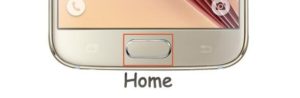
- Ewch i Oriel> Screenshots. Dylai eich Screenshots Samsung Galaxy S6 fod yno nawr.
- Os nad yw'r dull cyntaf yn gweithio i chi, rhowch gynnig ar yr ail ddull hwn. Ewch i osodiadau eich Samsung Galaxy S6. O leoliadau ewch i gynigion ac ystum.
- O gynigion ac ystum, darganfyddwch ac actifadwch y swipe palmwydd opsiwn i'w ddal.
- Ar ôl actifadu swipe palmwydd, ewch yn ôl i'r sgrin rydych chi am ei chipio. Nawr, swipe eich palmwydd drosto.
- Ewch i Oriel> Screenshots. Dylai eich screenshot fod yno nawr.
Ydych chi wedi defnyddio unrhyw un o'r ddau ddull hyn i ddal Screenshots Samsung Galaxy S6?
Rhannwch eich profiad yn y blwch sylwadau isod.
JR






